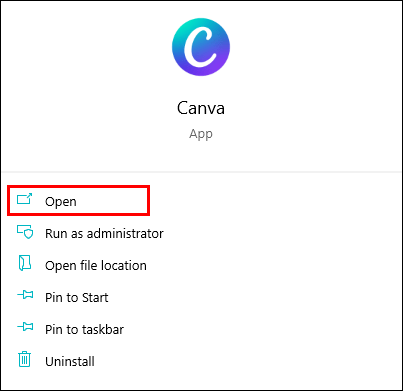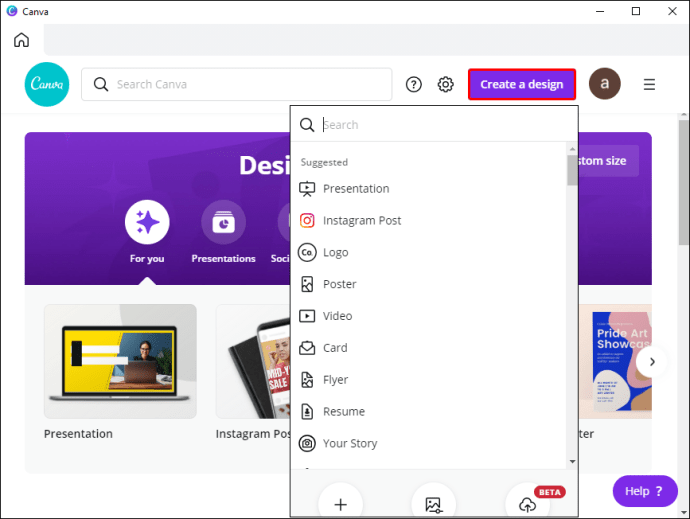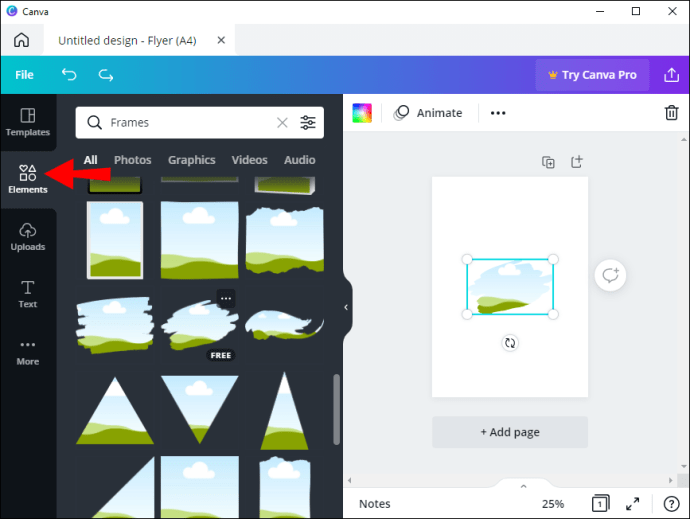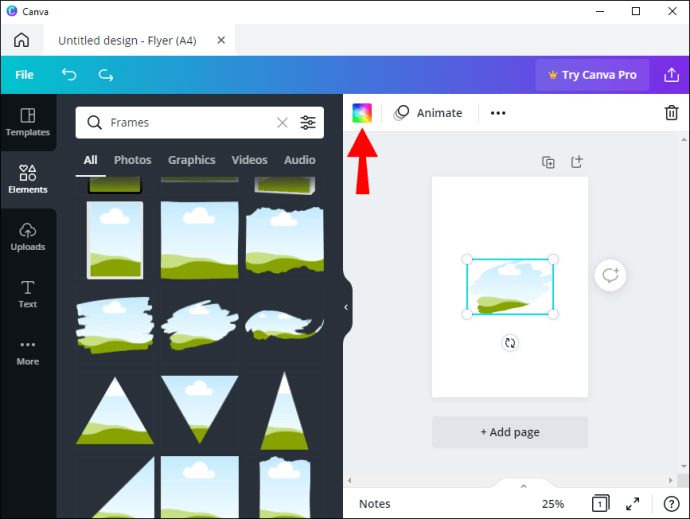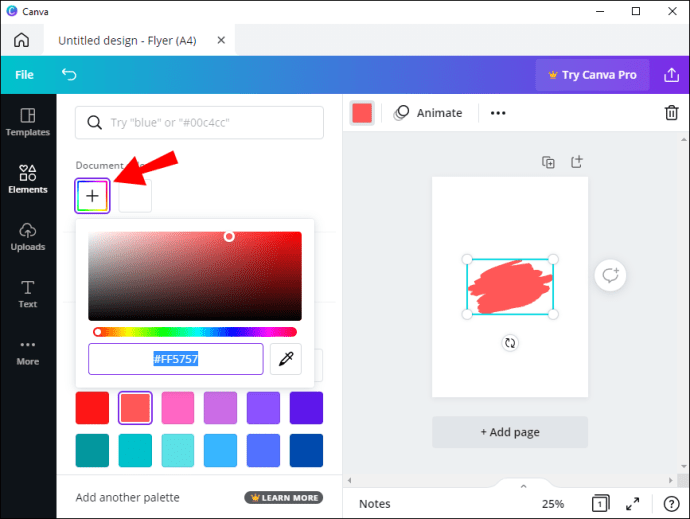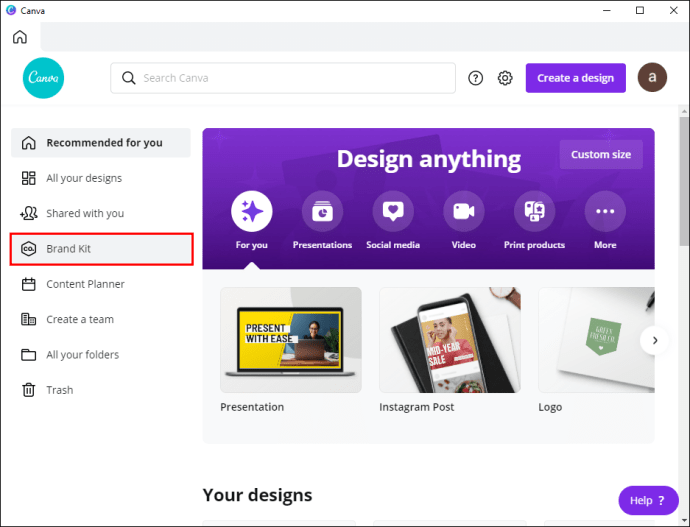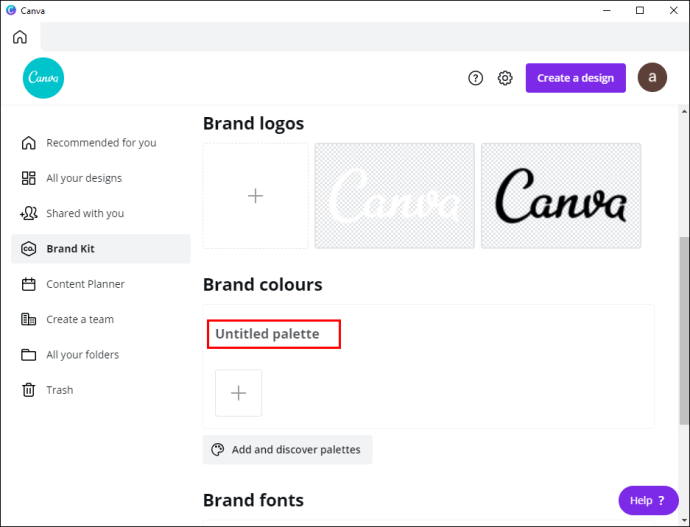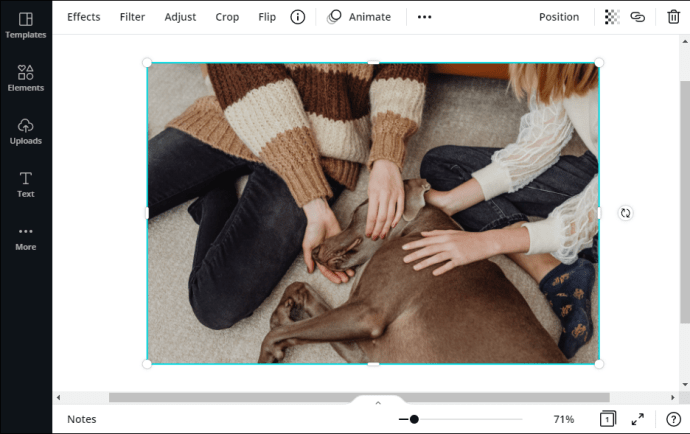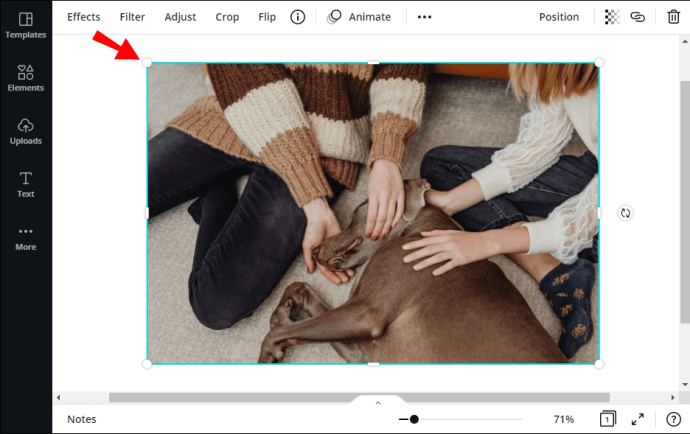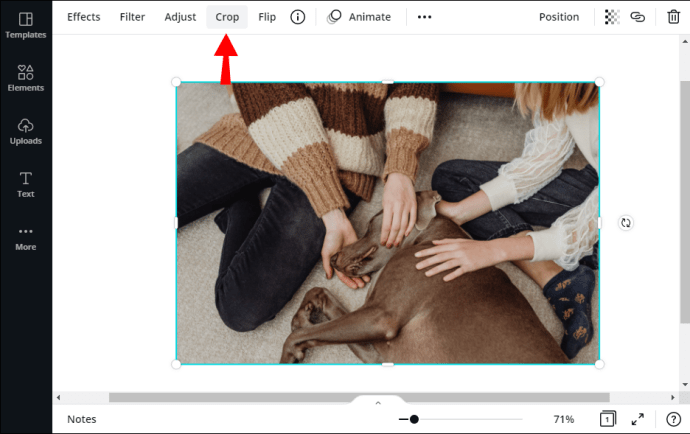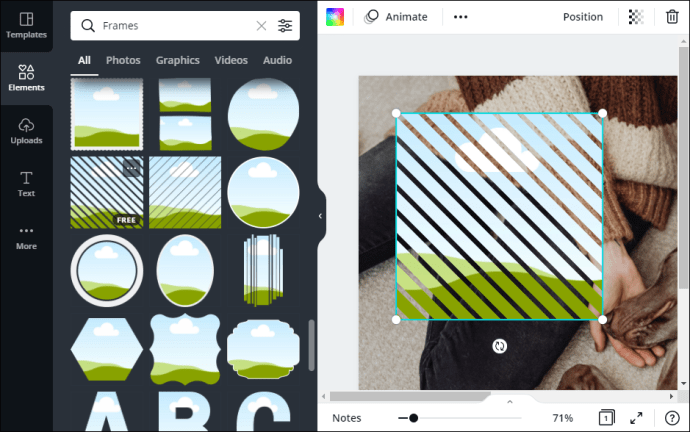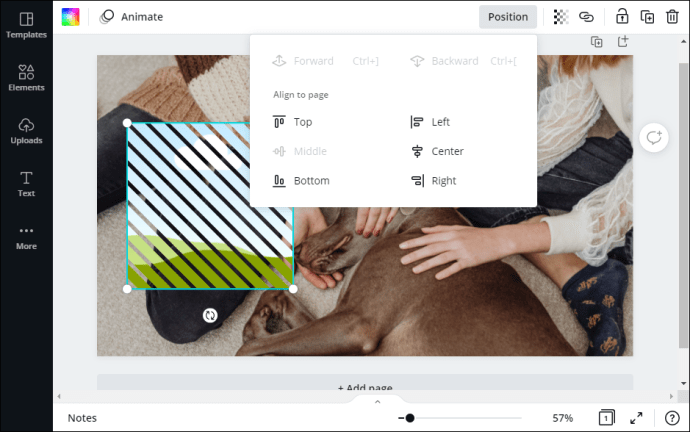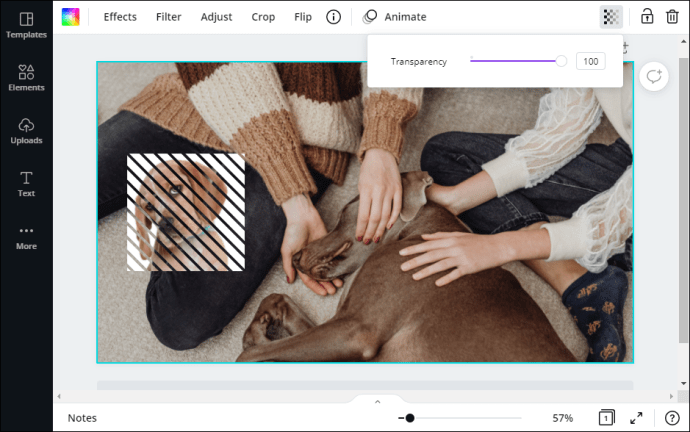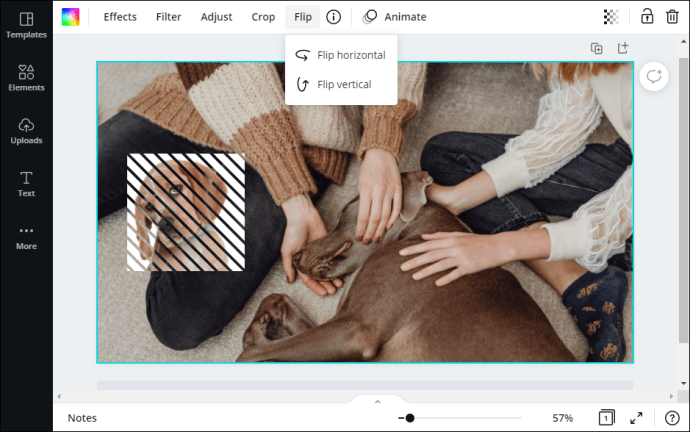Сајт за онлајн дизајн Цанва има широк спектар привлачних елемената које можете да уградите у своју креацију да би она искочила. Поред тога, сви елементи су веома прилагодљиви, што вам омогућава да експериментишете са различитим комбинацијама боја, распоредом, величинама и још много тога.

У овом чланку ћемо вам показати како да користите фантастичне Цанва алате за промену боје елемента и креирање прелепих живих делова. Такође смо укључили неколико савета о избору најбоље палете боја за ваше отиске, као и неколико других кључних задатака за дизајн.
Верзија заснована на вебу, као и апликација за десктоп, деле исти поједностављени изглед, тако да су кораци идентични. Дакле, без даљег одлагања, ево како да промените боју елемента у Цанва:
- Отворите апликацију Цанва и пријавите се на свој налог.
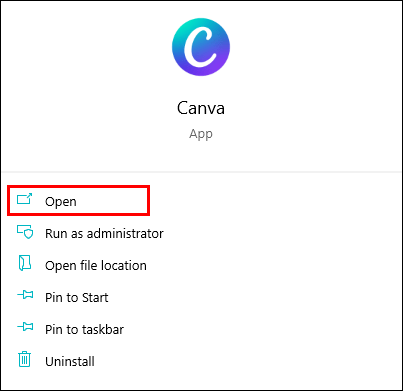
- Одаберите постојећи дизајн или креирајте нови кликом на љубичасто дугме у горњем десном углу, поред ваше слике аватара. Затим изаберите шаблон дизајна који желите (нпр. постер или летак) са падајуће листе.
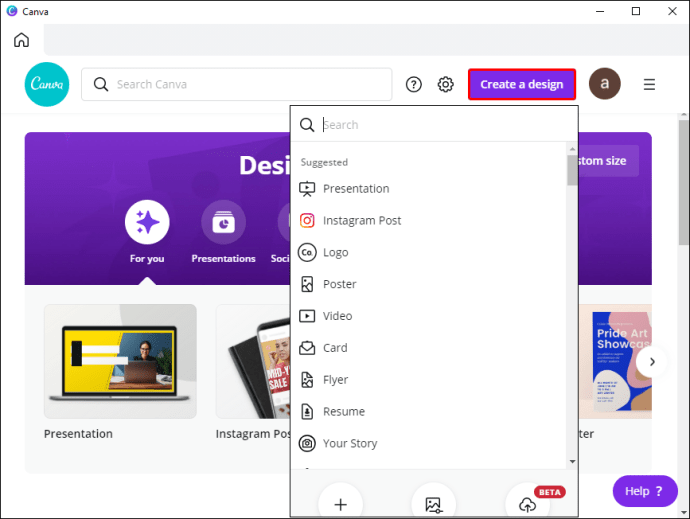
- Са панела са леве стране отворите картицу „Елементи“. Прегледајте елементе или користите траку за претрагу на врху панела ако тражите нешто специфично. Затим додајте елемент у уређивач.
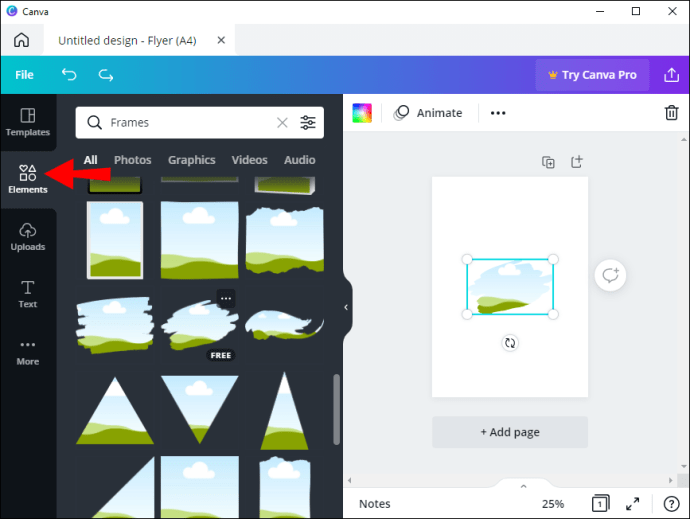
- Кликните на елемент да бисте га истакли. Ситне плочице у боји ће се појавити на врху панела, приказујући палету елемента. Кликните на боју коју желите да промените.
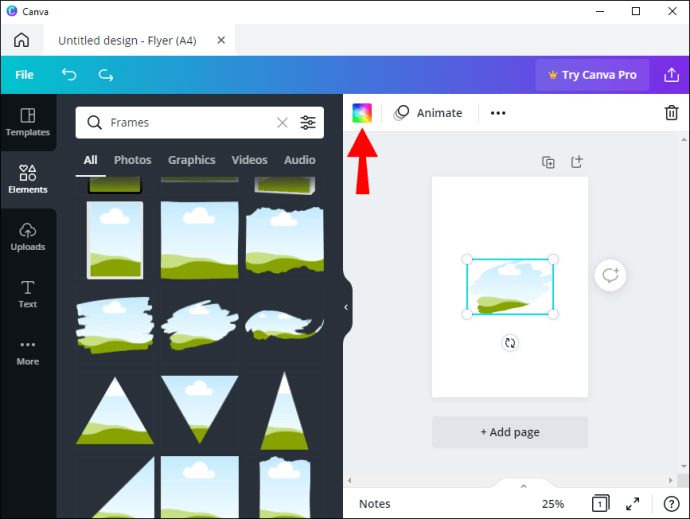
- Појавиће се нови панел. Можете одабрати постојећу нијансу или креирати прилагођену боју кликом на плочицу дугиних боја.
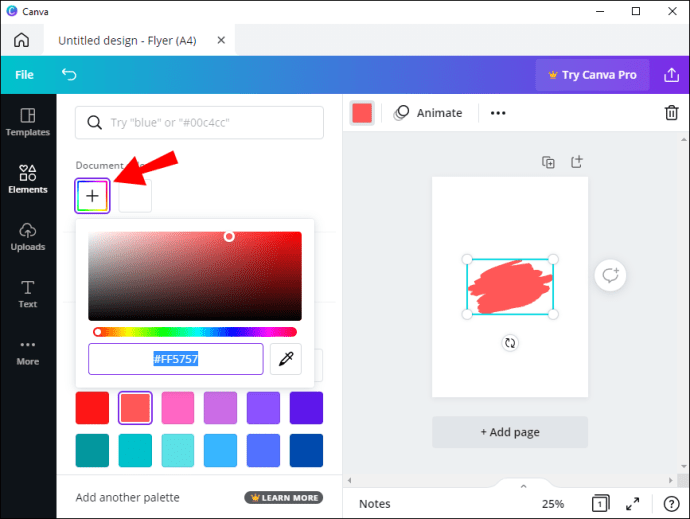
Од тог тренутка можете да прелазите између различитих боја кликом миша док не добијете жељени ефекат.
Пошто је Цанва веома флексибилан алат за дизајн, не морате да се ослањате на подразумевану палету боја за своје дизајне. Уместо тога, можете га сами креирати. Ево како да то урадите:
- Отворите Цанва. Са панела са леве стране отворите картицу „Бранд Кит“. Ако сте Ентерприсе корисник са више комплета брендова, изаберите онај који желите да прилагодите.
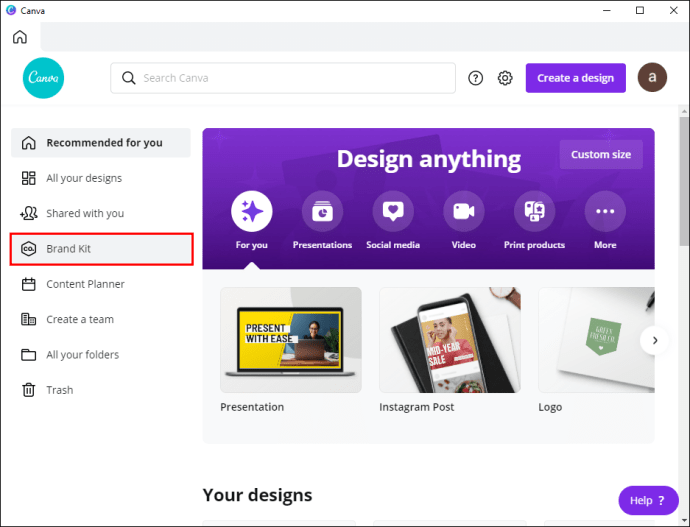
- Померите се до одељка „Боја бренда“ и кликните на оквир „Палета без назива“. Затим кликните на дугме „Додај нову палету“ испод. Затим додајте наслов.
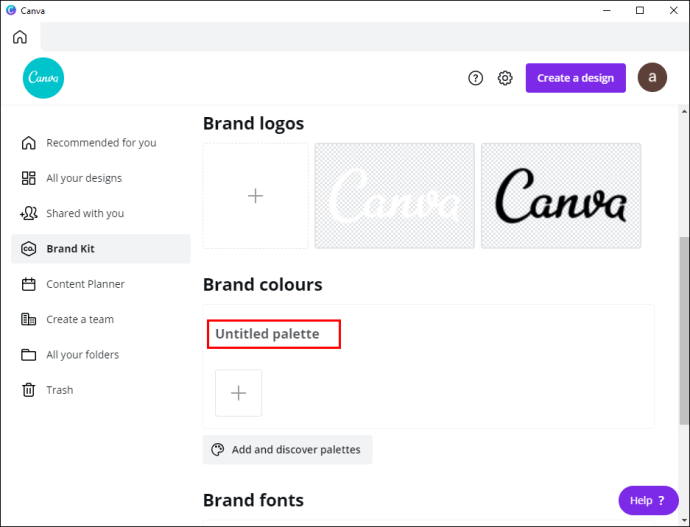
- Ако већ имате палету, али желите да јој додате нову боју, кликните на малу икону „+“.

- Ако желите да уклоните боју из палете, пређите курсором преко ње док се не појави знак „к“. Затим кликните да бисте га избрисали.

- Ако желите да уклоните целу палету из комплета брендова, кликните на три хоризонталне тачке да бисте отворили падајући мени. Затим кликните на „Избриши палету“.
Како пронаћи и користити елементе у Цанви
Цанва нуди бескрајну библиотеку висококвалитетних елемената који су у потпуности прилагодљиви. Не само да долазе у свим облицима и величинама, већ иу различитим форматима датотека. Као резултат, можете додати све врсте графике свом Цанва дизајну, од слика до анимираних гифова.
Када отворите картицу „Елементи“ у панелу за уређивање, видећете да су сви елементи подељени у неколико категорија на основу типа. Штавише, одељак „Недавно коришћени“ и уграђена функција претраживања олакшавају претраживање. Такође, испод траке за претрагу постоји неколико ознака које можете користити да бисте још више убрзали ствари.
Као што је поменуто, сваки елемент се може подесити да боље одговара вашој идеји дизајна. Већ смо покрили промену боје, али можете направити неколико других измена које су подједнако ефикасне. За почетак, можете подесити величину елемента ако су оригиналне димензије превелике или премале. То је супер лако учинити:
- Са картице „Елементи“ на левој страни, додајте слику или графику на своје платно.

- Кликните на елемент да бисте га истакли. Плави квадрат ће се појавити на обрису слике.
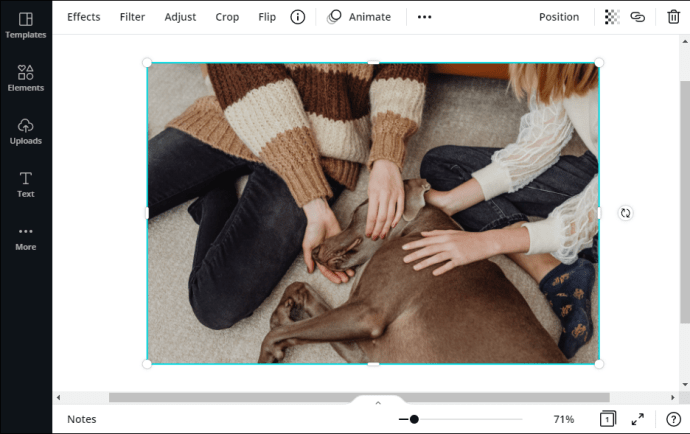
- Пређите курсором преко белих кругова у сваком углу и превуците да бисте променили величину елемента.
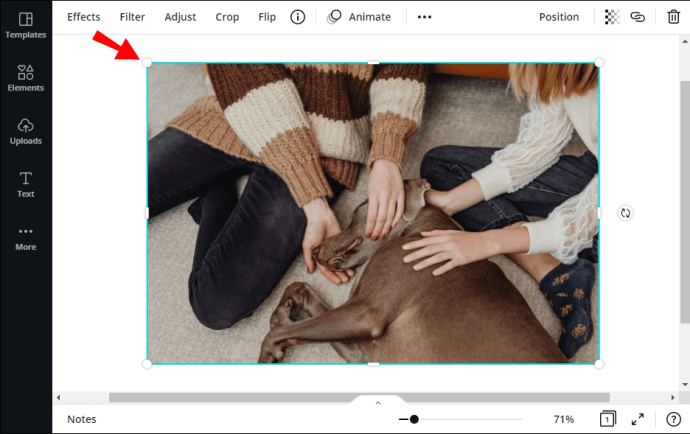
- Такође можете користити функцију „Исецање“ на врху панела.
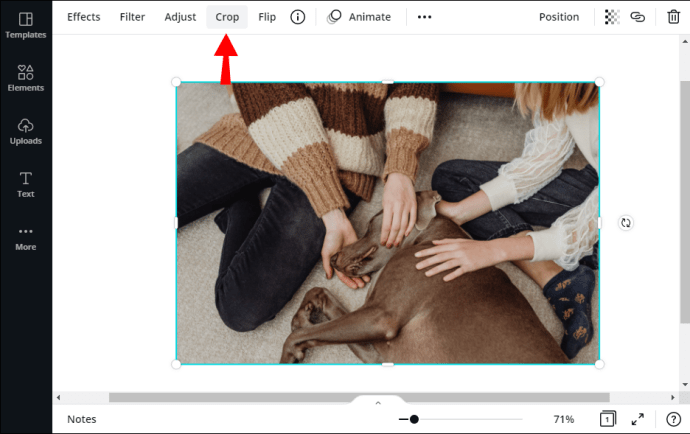
Цанва вам омогућава да се играте са композицијом ако имате сложен дизајн са више елемената. На пример, можете слојевити елементе један на други за упечатљивији ефекат. Ево како да то урадите:
- Изаберите један елемент и превуците га курсором преко другог.
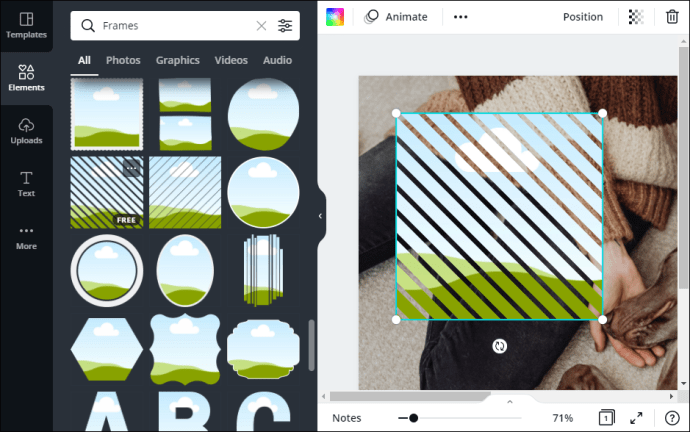
- У горњем десном углу отворите картицу „Позиција“.
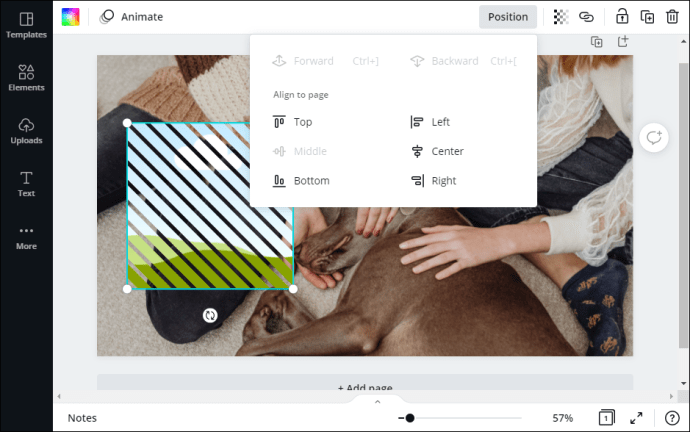
- Ако желите да истакнути елемент буде испред, изаберите „Напред“ или држите „ЦТРЛ +].“
- Ако желите да буде иза другог елемента, кликните на „Назад“ или притисните „ЦТРЛ + [“.
- Затим можете повећати или смањити ниво транспарентности кликом на икону у горњем десном углу и пребацивањем слајда.
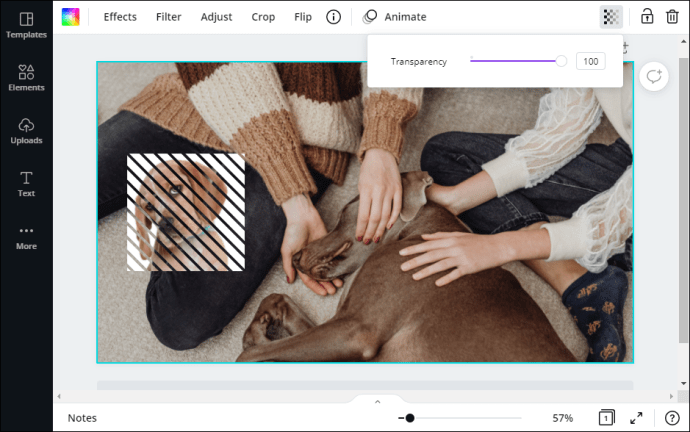
- Ако желите да промените оријентацију елемената, кликните на картицу „Флип“ на врху панела. Затим изаберите правац са падајуће листе.
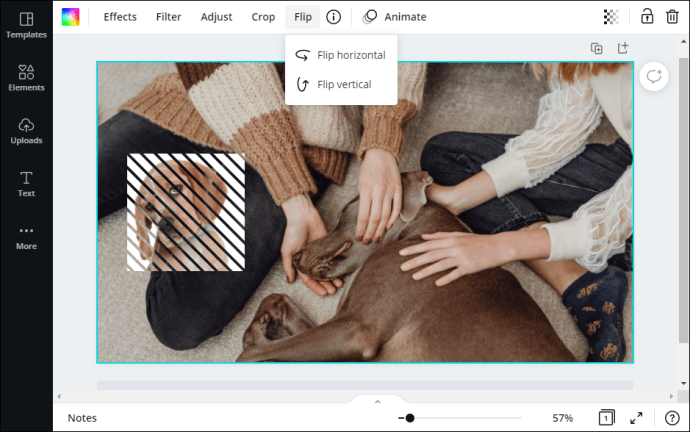
Коначно, ако желите да проширите свој избор, можете надоградити на Цанва Про или Цанва Ентерприсе претплату и откључати премијум елементе. На тај начин, водени жиг више неће бити видљив, а ви ћете бити слободни да уградите још више елемената у свој дизајн.
Сликајте свим бојама Цанва
Уз Цанва, имате потпуну креативну контролу над својим дизајном. Платформа пружа импресиван избор прекрасних графика, слика, ивица и видео записа који могу да оживе сваки пројекат. Штавише, сваки елемент је у потпуности прилагодљив.
Какво је ваше искуство са Цанвом? Да ли вам се свиђа њихов избор елемената? Слободно поделите неке од својих савета за дизајн у одељку за коментаре испод.